
📢Зверни увагу: - Після такого значка буде вказано інформацію, на яку варто звернути увагу
☝Запам'ятай: - Після такого значка буде вказано інформацію, на яку варто вивчити
🤔Подумай: - Після такого значка буде вказано інформацію, яку варто обдумати
🔎Цікаво: - Після такого значка буде вказано якийсь цікавий факт
👉Завдання № - Після цього значка буде наведено завдання для виконання.
Sprite - зображення, зовнішній вигляд ігрових обʼєктів. Усі обʼєкти, які ви бачите у грі мають свій Sprite. Ігровий персонаж може мати sprite людини, земля - sprite землі, сонце - sprite сонця і так далі.
Компонент - це частина або елемент, який додається до ігрового об’єкта, щоб надати йому певні можливості або властивості. Наприклад, компонент може допомогти об’єкту рухатися, змінювати колір або відображати звуки. Це як деталь в іграшці: кожна деталь має своє призначення і допомагає іграшці працювати правильно.
Unity - це ігровий рушій.
Ігровий рушій — це програма, що використовується для створення гри за допомогою наявного набору інструментів.
📢Підсумок: Unity - це програма для створення ігор. Вона містить в собі різні інструменти, зокрема роботу з графікою, анімаціями, логікою гри тощо.
За допомогою цього ігрового движка, ви зможете робити кросплатформні ігри. Ваша гра може бути розроблена зокрема під Android, iOS та Windows.
🔎Цікаво: на Unity було створено Hollow Knight,
Genshin Impact, Among Us, Pokemon Go, Fallout Shelter, Hearthstone та багато інших популярних
ігор. 
Завантаж Unity Hub на компʼютер.
1. Введи у пошуковому рядочку download unity hub, або просто перейди за посилання прикріпленим нижче.
2. Зареєструйся на сайті, для цього можна натиснути на іконку людини в правому верхньому куті. Можеш зайти в систему за допомогою свого акаунту Google.
3. Після реєстрації, повернись назад та тисни на кнопку Download / Завантажити.
4. Коли завантаження завершено, заходь в UnityHubSetup (установник Unity, що завантажився). Прийми всі правила, та обери шлях, куди потрібно встановити движок.
5. Коли Unity Hub встановлено, відкрий його, Unity запропонує тобі встановити найновішу стабільну версію, можете встановити її. Встановлення версій Unity здійснюється у вкладці Installs.

6. Далі, коли версію встановлено, переходь у вкладку Projects, та тисни у правому верхньому куті кнопку New Project (Новий проєкт).

7. Потрібно обрати тип проєкту, який ти хочеш створити, наразі ми працюємо у 2D проєктах. Коли створюєш проєкт вперше, тебе може перекинути на вкладку з навчанням, тобто ліворуч у тебе буде обрана вкладка Learning, просто перейди на вкладку All templates, щоб обрати тип проєкту.
8. Далі напиши назву своєму проєкту, та обери де він буде зберігатися. Тисни Create Project. Готово!
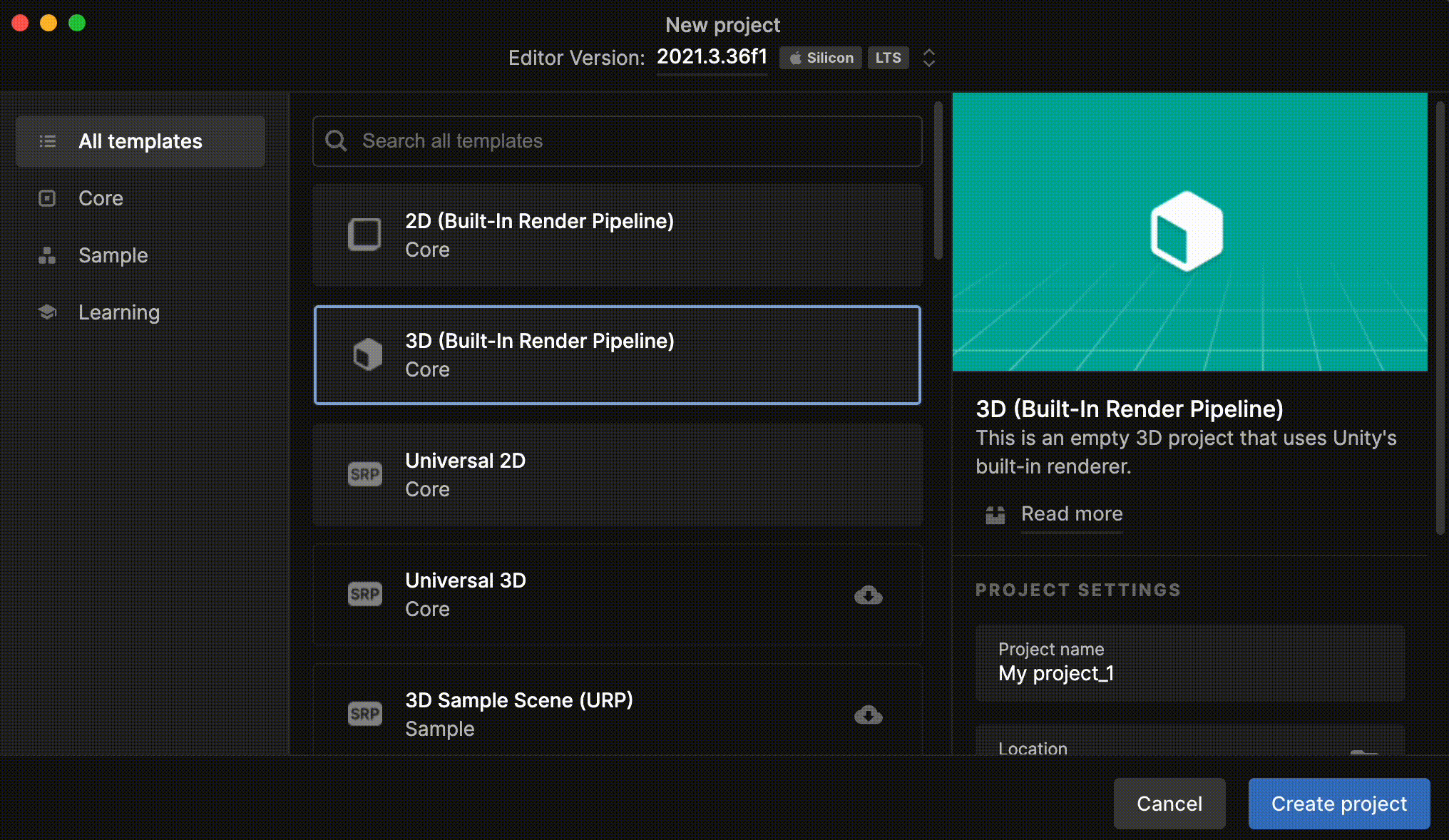
📢Посилання на офіційний сайт Unity, для встановлення unity hub.
📢Зверни увагу: Ти завжди зможеш завантажити іншу версію Unity, та змінити версію вже створеного проєкту.
Коли ти відкриєш свій проєкт, тебе зустрінуть декілька основних вікон.
1. Inspector - це вікно, в якому відображаються всі властивості обʼєктів. (розмір, де розташований обʼєкт, різні поведінки тощо)

2. Hierarchy - тут відображаються абсолютно всі обʼєкти що зараз знаходять у грі.

3. Project - це вікно з усіма файлами гри. Тобто всі зображення, музика і все що ви використовуєте у грі, буде зберігатися тут.

4. Console - це вікно у якому зʼявлятимуться різні повідомлення. Наприклад, якщо десь у грі виникне помилка, то саму в Console прийде повідомлення, де саме виникла несправність.
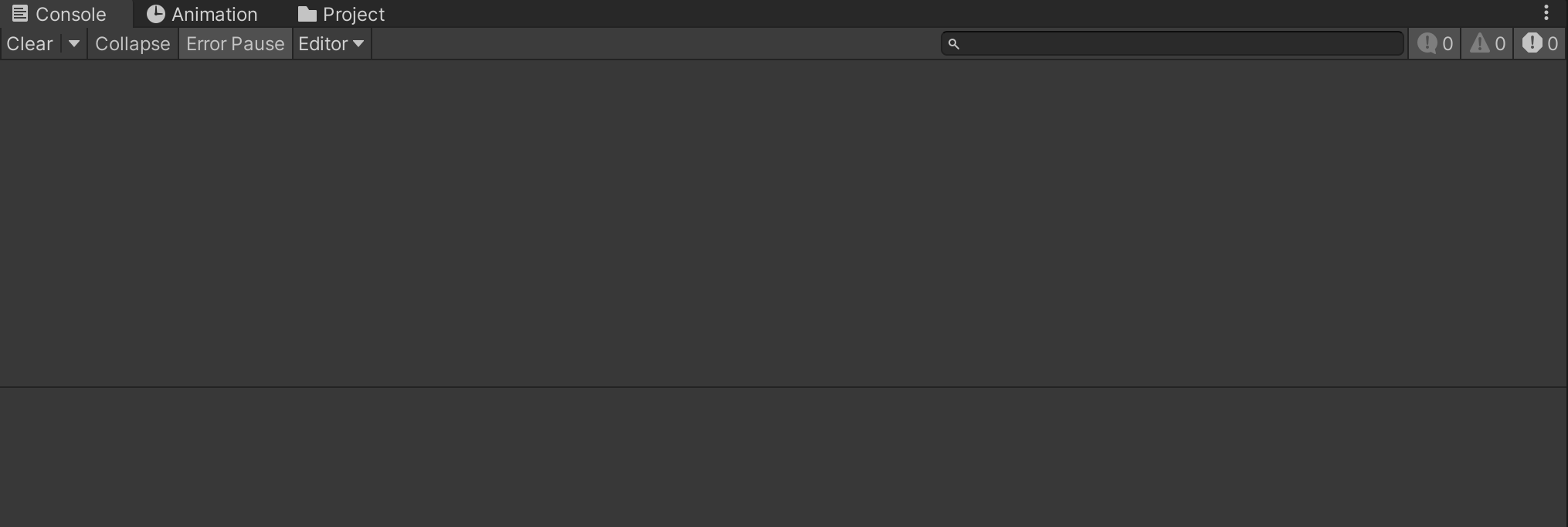
5. Scene - це ігрова сцена. Саме тут треба розташовувати все ігрові обʼєкти та будувати ігровий рівень.

6. Game - це вікно в якому ми можемо тестувати гру. Так, як виглядає гра в цьому вікні, так вона і буде виглядати в готовому варіанті.

📢Зверни увагу: Вікна можна розташовувати як тобі зручно.
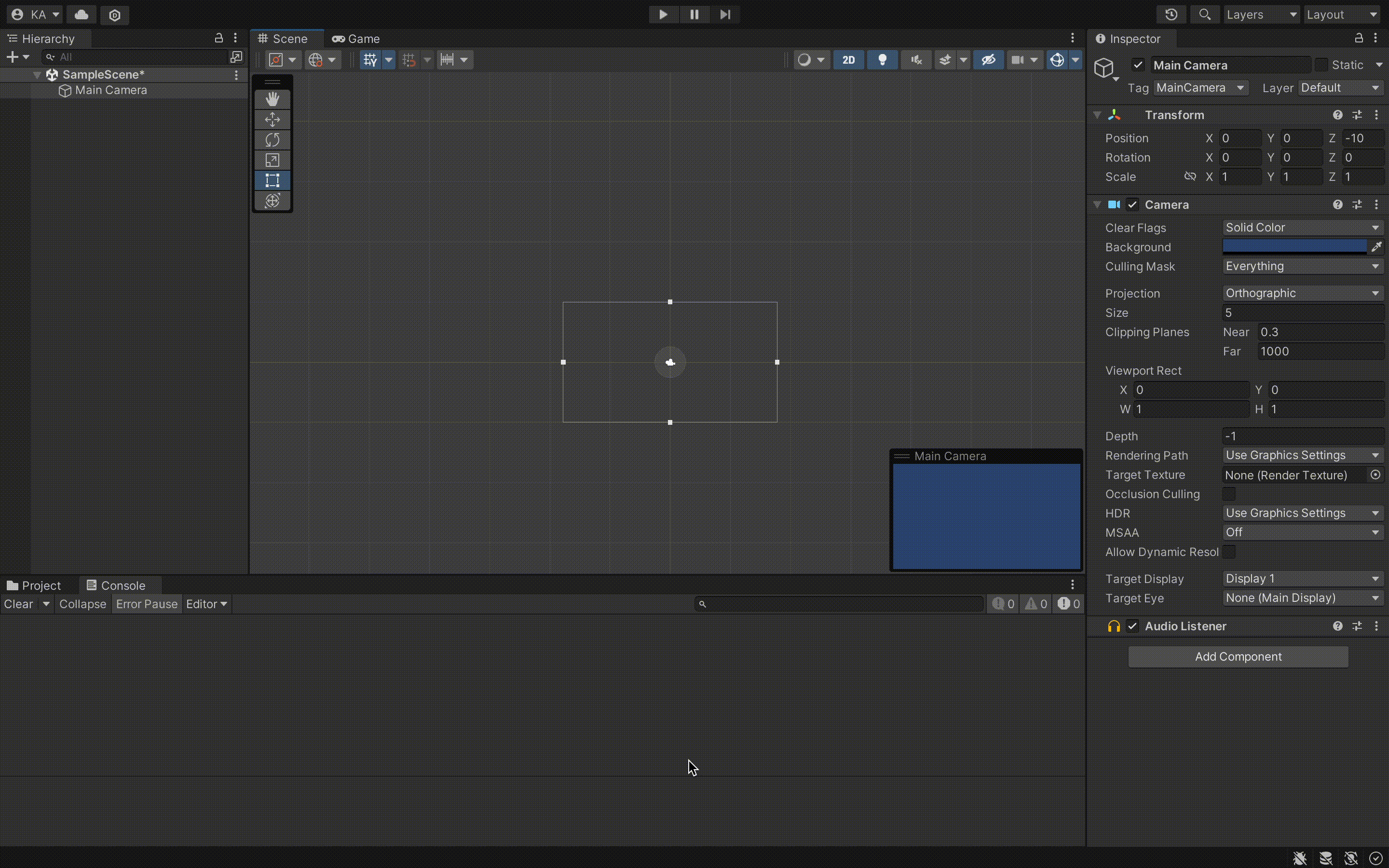
Також, ви можете відрити будь-яке вікно на весь екран, просто клацнувши по назві вікна два рази. Щоб закрити повномасштабний режим, так само, клацніть по назві вікна два рази:
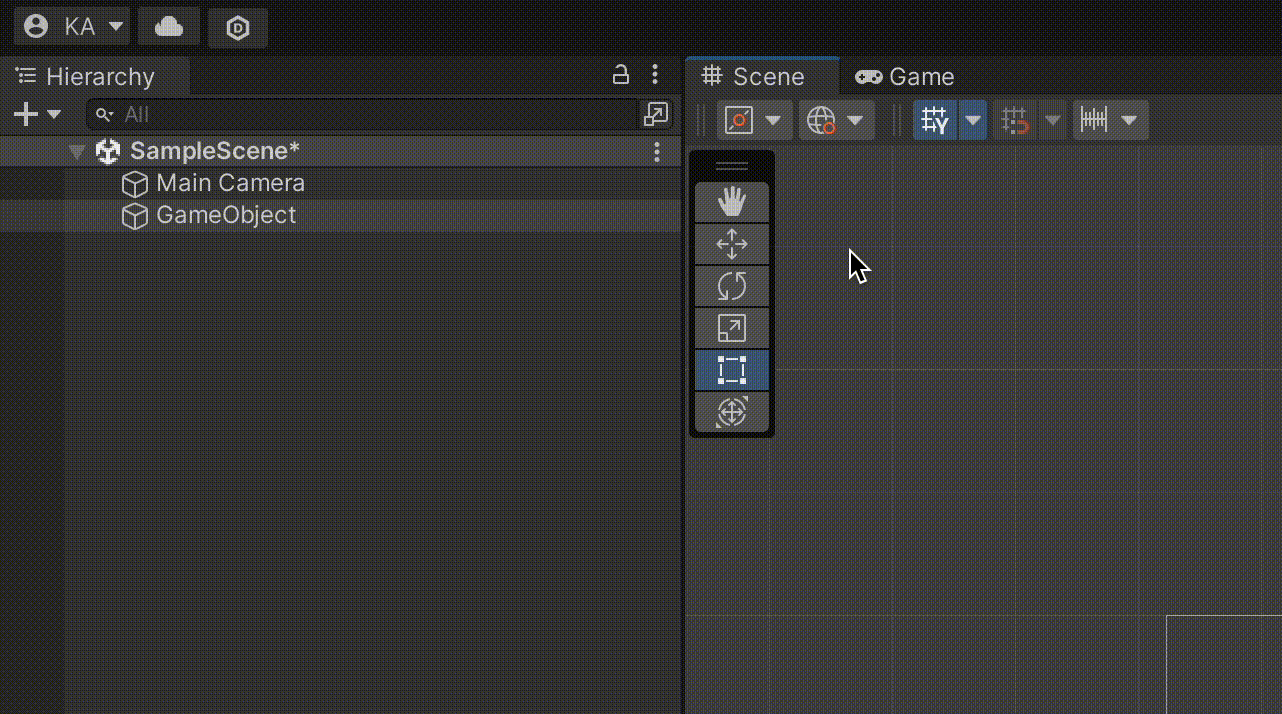
Створити ігровий обʼєкт можна натиснувши ПКМ (правою кнопкою миші) у вікні Hierarchy, та обрати Create Empty (створити пустий).
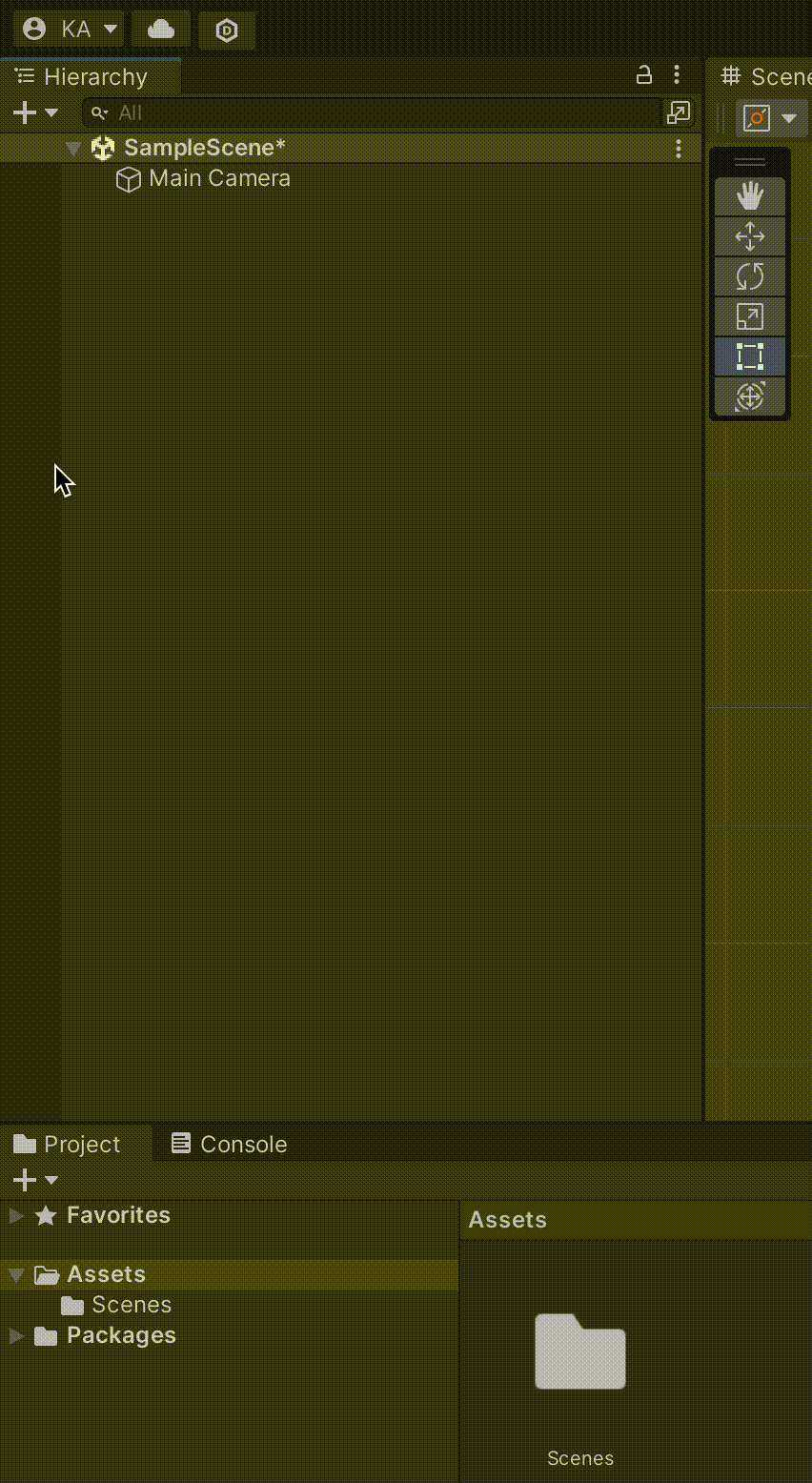
Зараз обʼєкт невидимий. Для того, щоб ми змогли його бачити, потрібно повісити на нього компонент який дасть йому зовнішній вигляд - Sprite Renderer. Для цього потрібно обрати обʼєкт (натиснути на нього) в Hierarchy. У вікні Inspector натиснути Add Component (додати компонент)
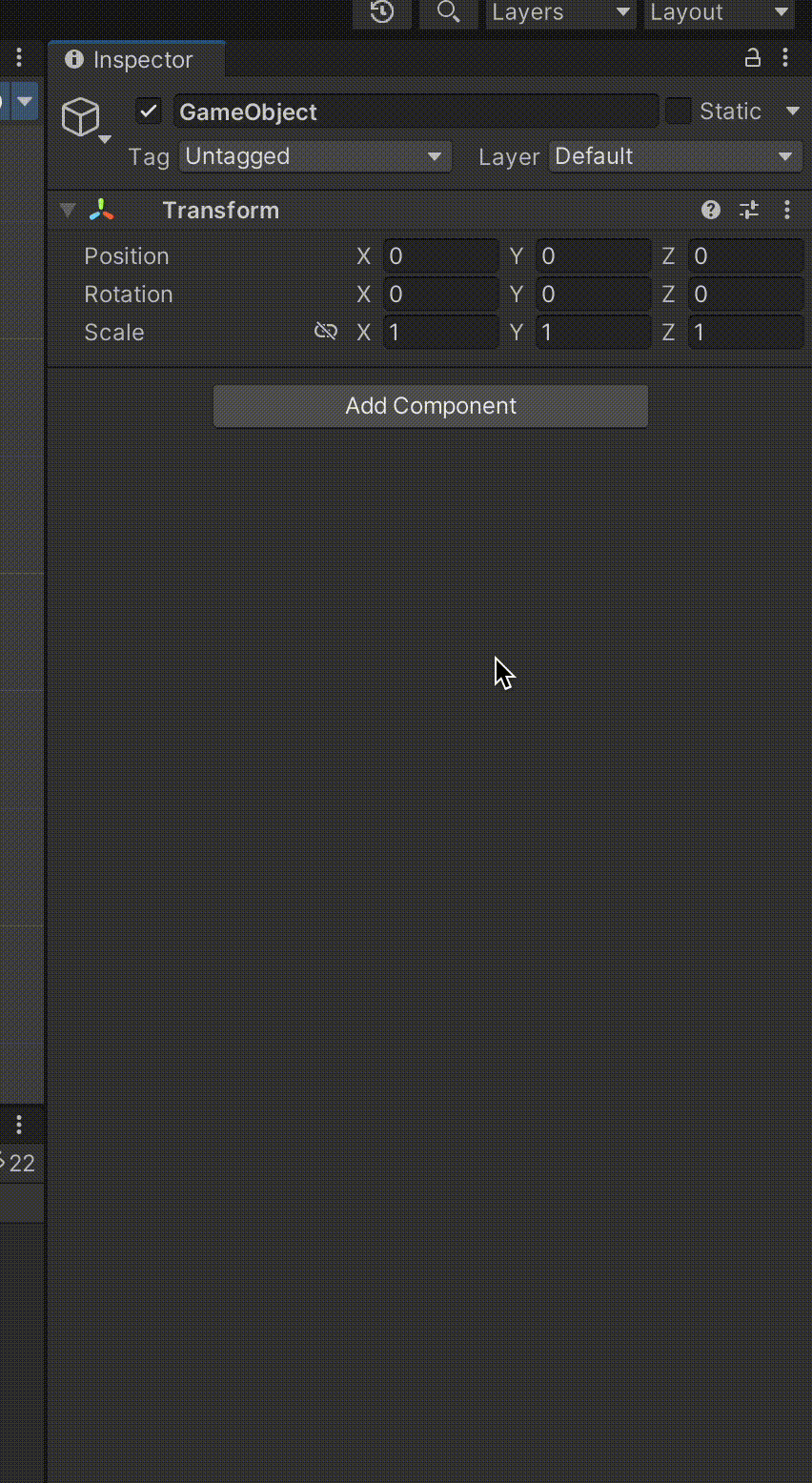
Щоб обрати зображення компонента, потрібно натиснути на коло, навпроти властивості Sprite.

Серед запропонованих зображень можна взяти будь-яке за бажанням, ви можете додавати свої спрайти, наприклад, з інтернету. Як це зробити, ви дізнаєтесь пізніше.
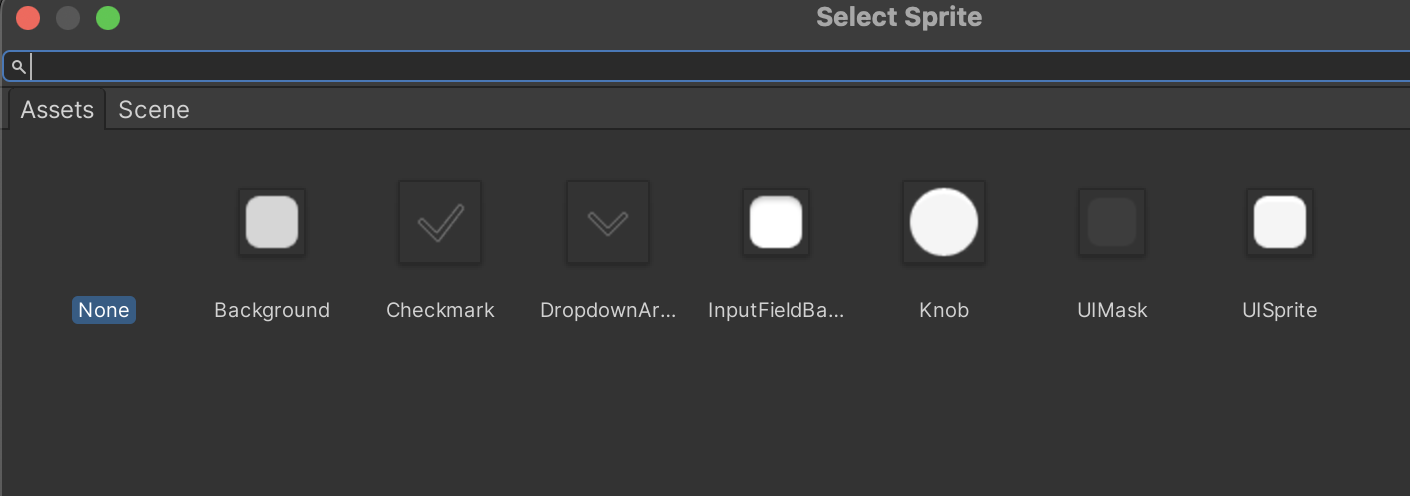
Також додамо до обʼєкта компонент Box Collider2D та Rigidbody2D. Box Collider2D - надасть обʼєкту межі (їх позначено зеленими лініями). Межі потрібні, щоб обʼєкти не проходили один крізь одного. Rigidbody2D - надає обʼєкту фізику, тепер обʼєкт зможе падати вниз, ударятися об інші обʼєкти та багато чого іншого.
Тепер створім ще один обʼєкт, але на цей раз так, щоб на ньому одразу був компонент Sprite Renderer. Для цього потрібно натиснути ПКМ по вікні Hierarchy та обрати 2D Object -> Sprites -> Triangle. Створився обʼєкт у вигляді трикутника.
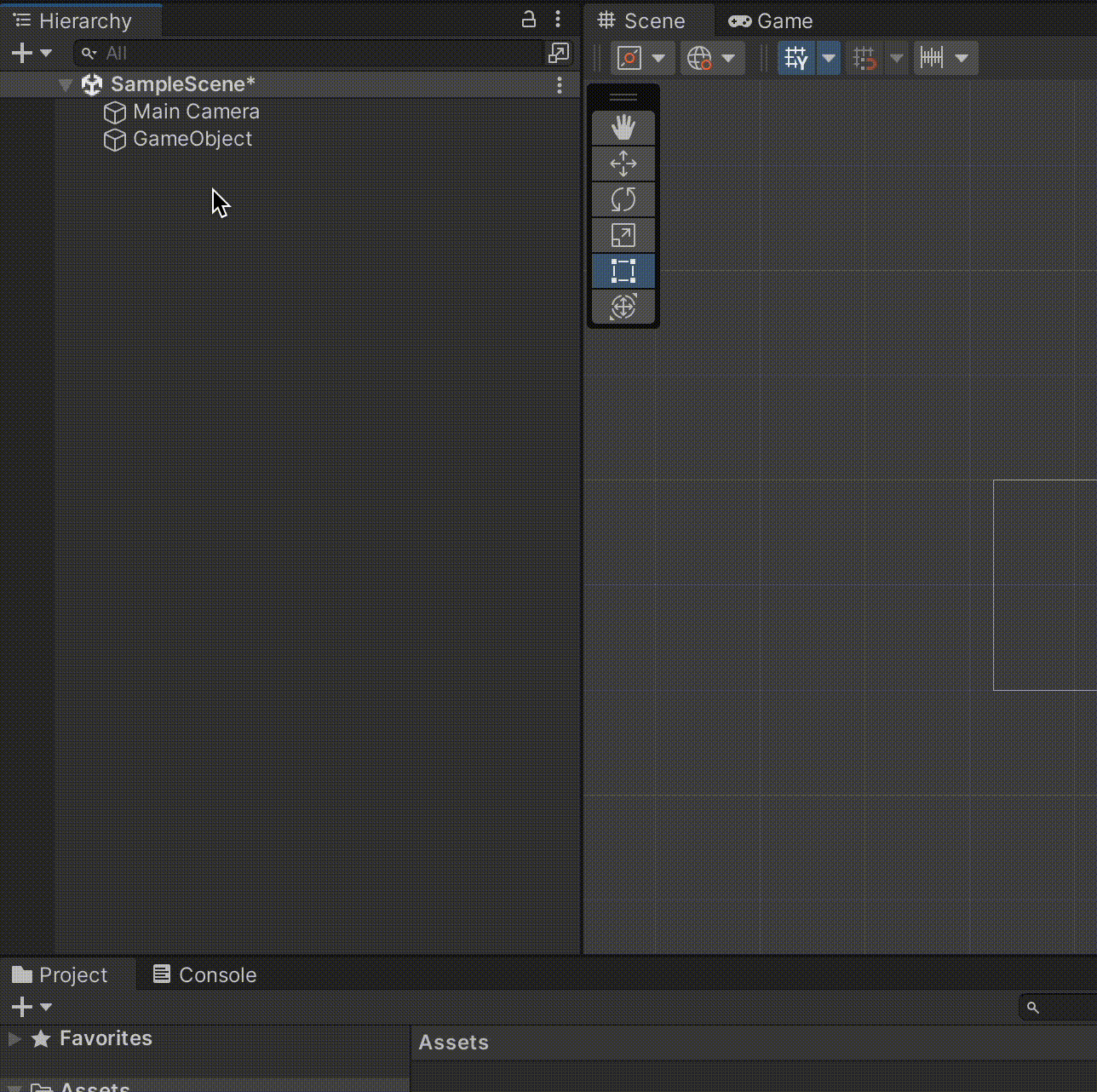
Колір обʼєктів можна змінити. Для цього потрібно обрати обʼєкт в Hierarchy. У вікні Inspector знайти компонент Sprite Renderer та налаштувати властивість Color.
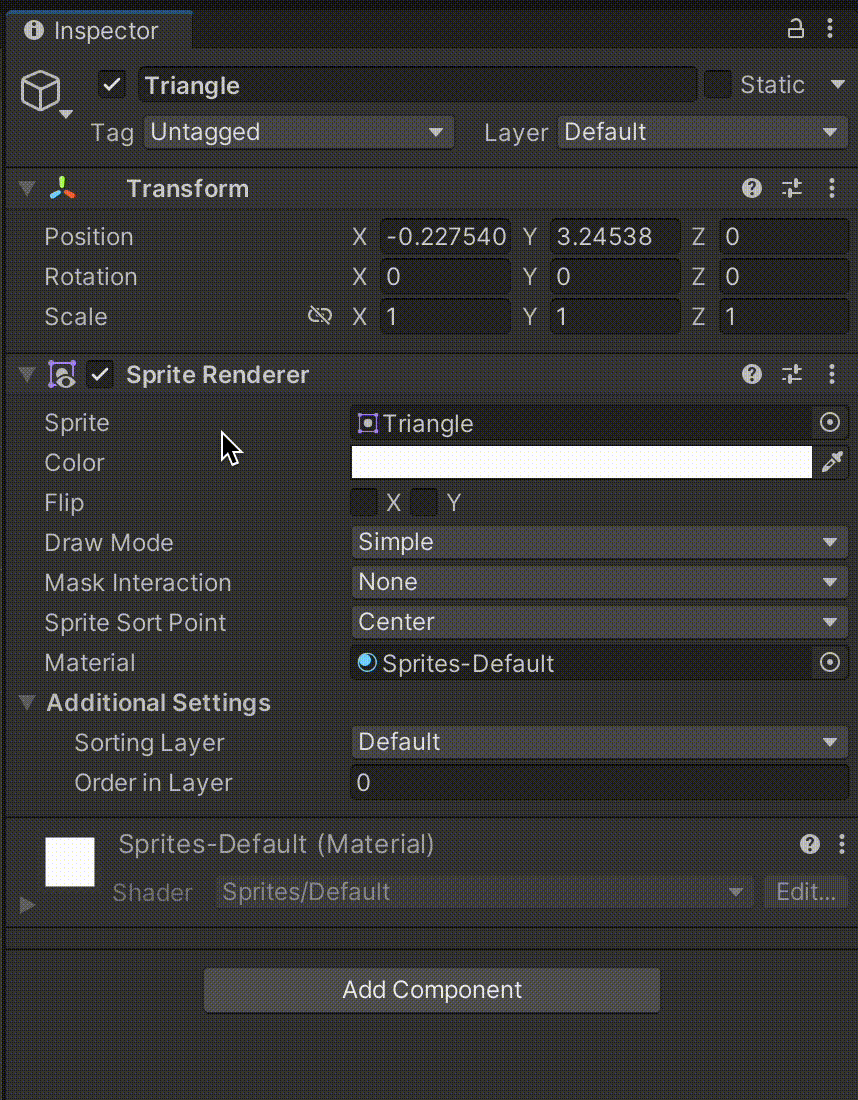
Також в Unity є декілька інструментів для простого редагування обʼєктів. Вони знаходяться у вікні Scene.
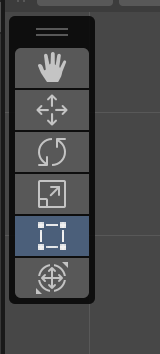
Розберімо кожний з них, по черзі, з верху вниз
View Tool - за допомогою нього, можна переміщатися по вікну Scene.
Move Tool - за допомогою нього, можна переміщати ігрові обʼєкти.
Rotate Tool - за допомогою нього, можна обертати обʼєкти.
Scale Tool - за допомогою нього, можна змінювати розтягувати та стискати розмір обʼєктів.
Rect Tool - також призначений для зміни розміру обʼєктів, але працює трошки інакше.
Transform Tool - це обʼєднання Move Tool та Rotate Tool.
👉Приклад №1 симуляція мʼячиків
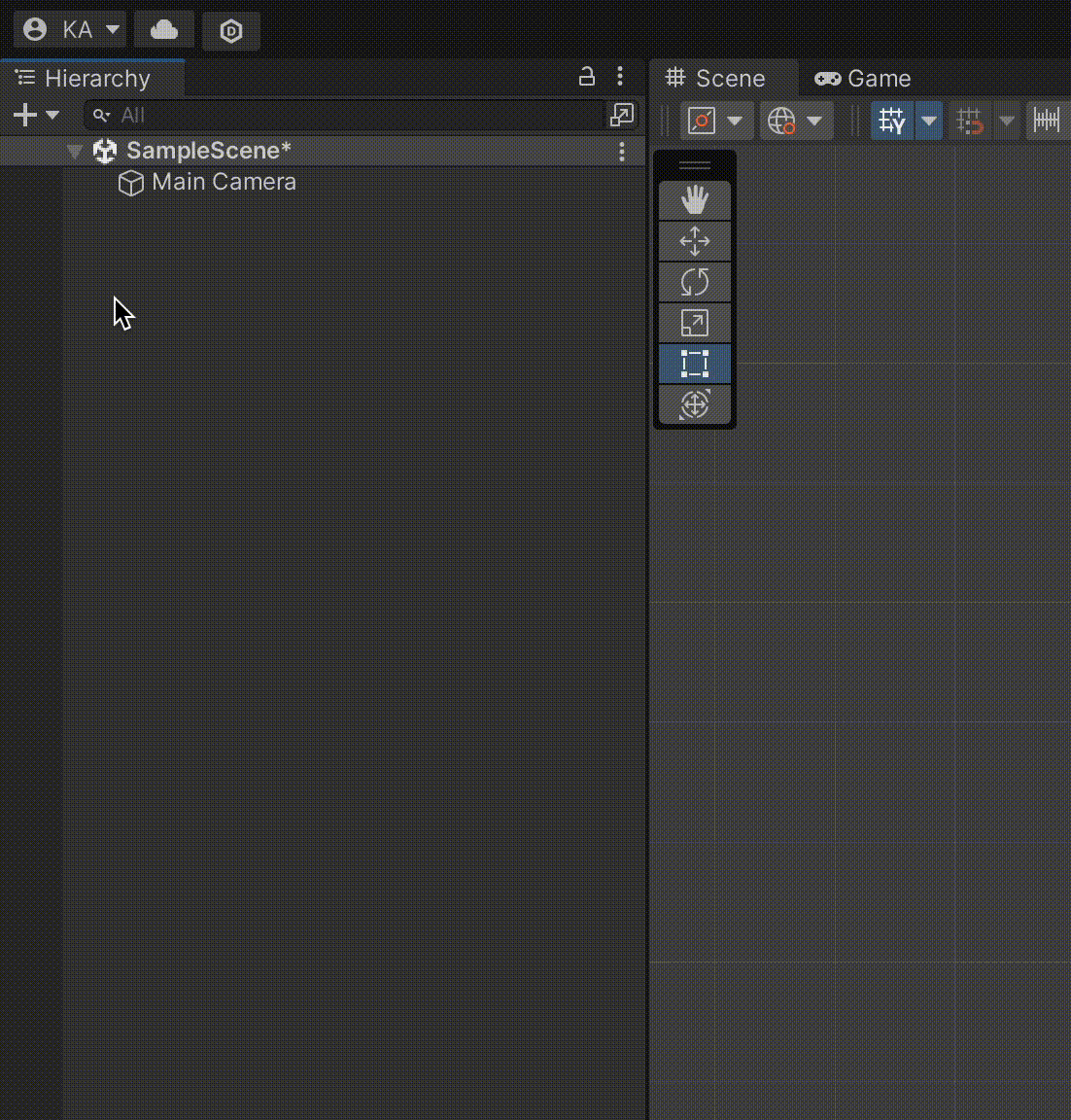
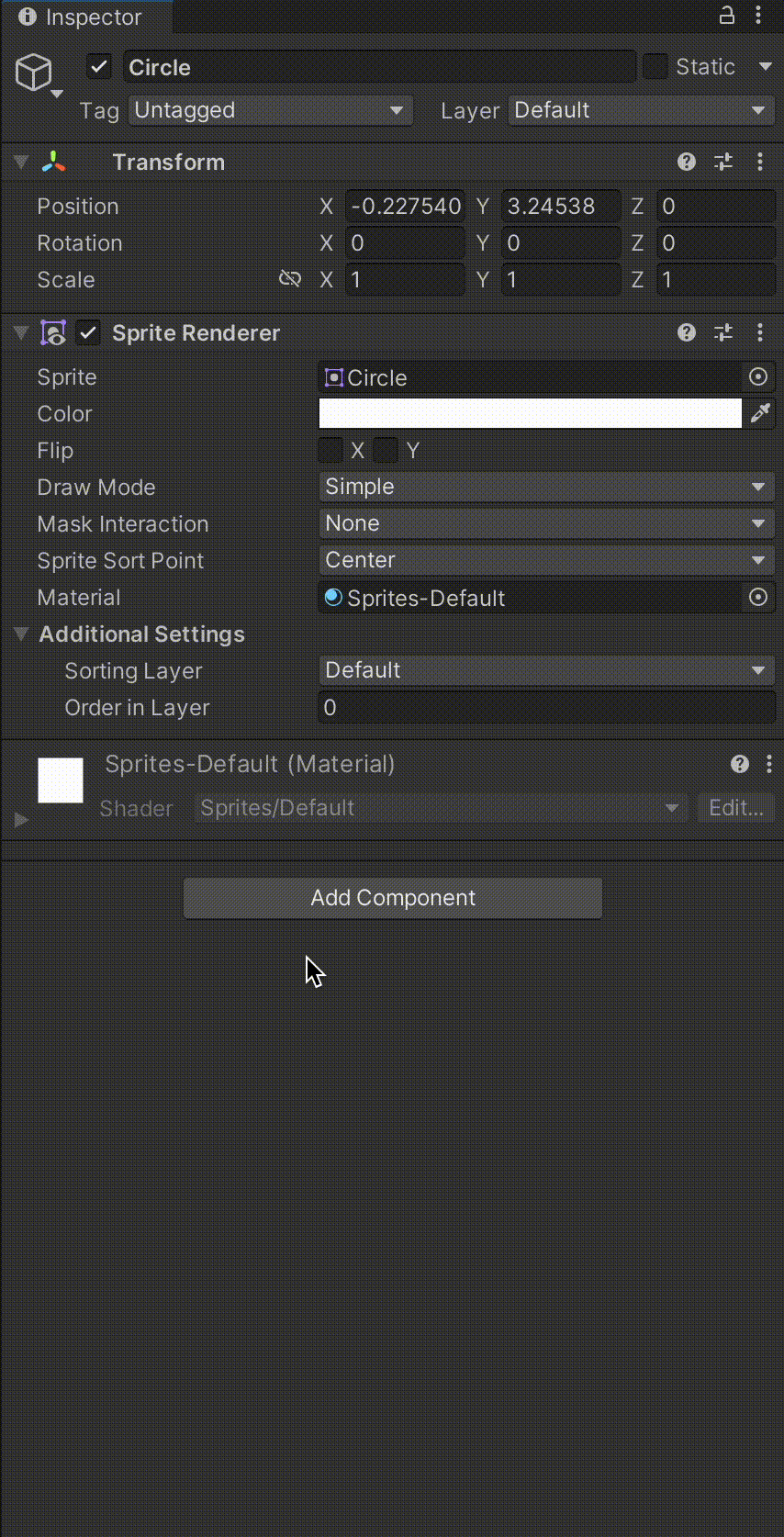
2. Створюємо землю.
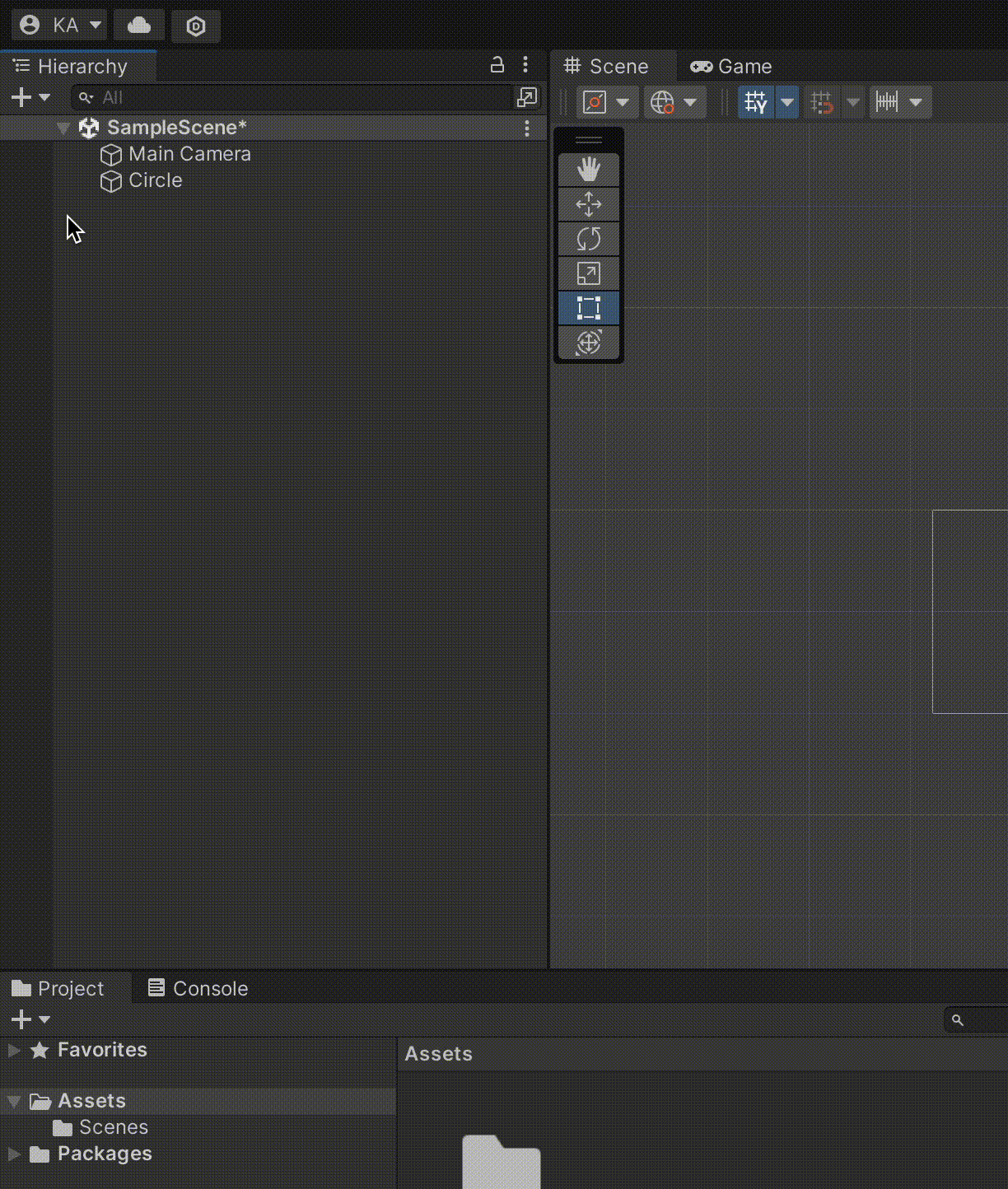
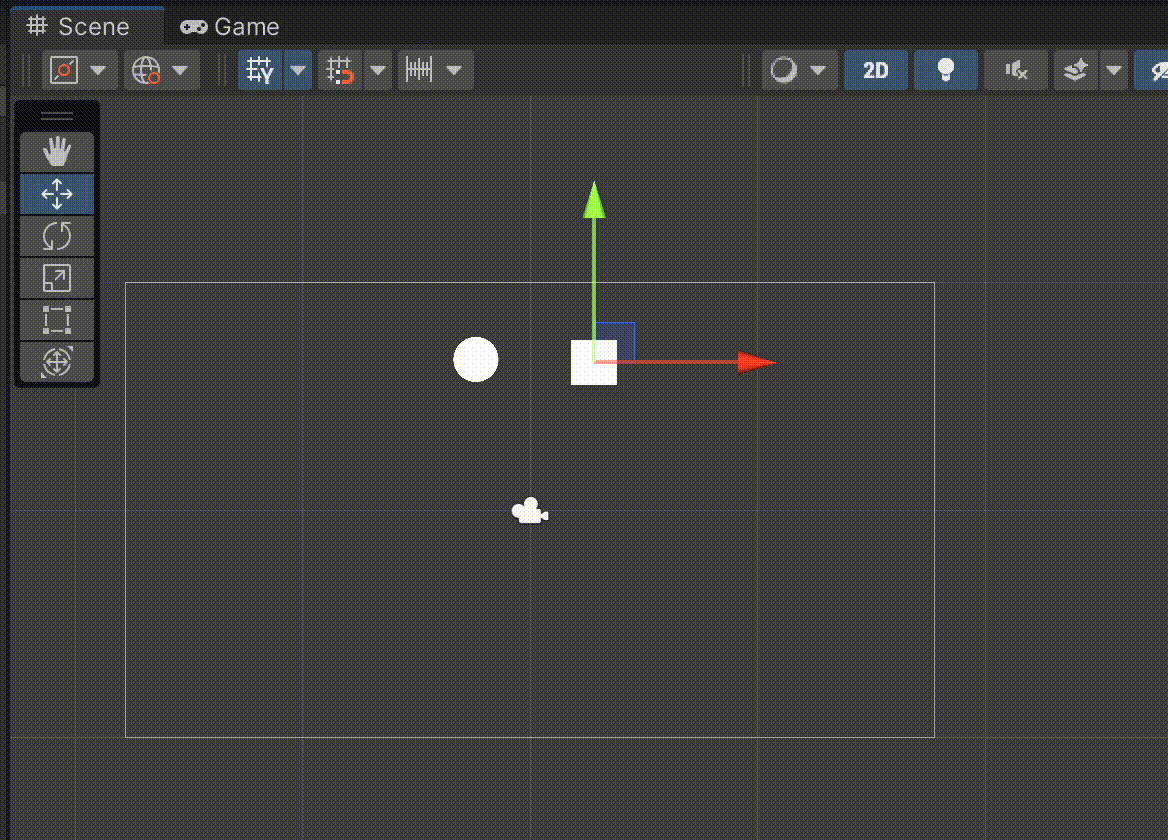
🤔Подумай:
🎉Відповіді на запитання (виділи мишею, щоб підглянути):